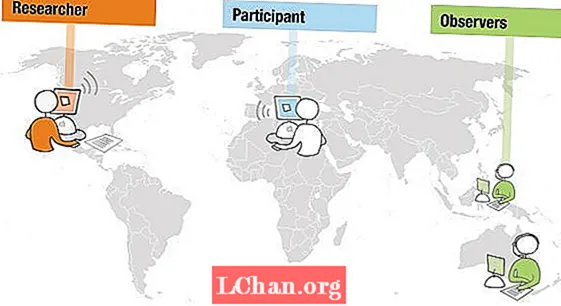콘텐츠
- 방법 1 : iPhone / iPad에서 Apple ID 비밀번호 재설정
- iOS 10 이상
- iOS 10.2 이하의 경우 :
- 방법 2. Mac에서 Apple ID 비밀번호 재설정
- 방법 3. 웹에서 Apple ID 비밀번호 재설정
- 섹션 1. 2 단계 인증이 활성화되지 않음
- 이메일 주소로 비밀번호 변경 :
- 보안 질문으로 비밀번호 변경 :
- 섹션 2. 2 단계 인증을 사용합니다.
- 보너스 팁 : iOS 암호 관리자로 Apple ID 복구
- 결론
Apple ID를 잃어 버리고 싶지는 않지만 복잡한 암호를 선택했는데 이제 기억할 수없는 경우 복구해야 할 때입니다. 가능한 한 비밀번호 분실에 대해 당황 할 필요가 없습니다. Apple ID 비밀번호 재설정 몇 단계를 수행하는 동안. Apple이 암호를 간단하게 알려주지는 않지만 선택한 절차에 따라 몇 가지 정보가 필요할 수 있습니다. 나중에 설명하는 솔루션은 Apple ID 암호를 재설정하는 방법에 대한 답변입니다.
- 방법 1 : iPhone / iPad에서 Apple ID 비밀번호 재설정
- 방법 2. Mac에서 Apple ID 비밀번호 재설정
- 방법 3. 웹에서 Apple ID 비밀번호 재설정
- 보너스 팁 : iOS 암호 관리자로 Apple ID 복구
방법 1 : iPhone / iPad에서 Apple ID 비밀번호 재설정
Apple은 분실 한 암호를 복구하는 여러 가지 방법을 제공합니다. 외부에서 컴퓨터에 액세스 할 수없고 즉시 비밀번호를 복구하고 싶다면 여기에 해결책이 있습니다.보안 질문을 기억하기 만하면됩니다. Apple ID 암호를 재설정하는 것이 좋습니다. 먼저 아래 지침을 따르십시오.
iOS 10 이상
1. 메인 시스템 "설정"으로 이동합니다.

2. Apple ID 사용자 이름이 표시되면 탭합니다.
3. 이제 "비밀번호 및 보안"으로 이동합니다.

4. "비밀번호 변경"옵션이 표시됩니다. 해당 옵션을 탭하십시오.

5. 질문이있는 경우 해당 Apple ID와 관련된 보안 질문에 답하고 화면의 지시에 따라 프로세스를 완료합니다.
iOS 10.2 이하의 경우 :
1. 시스템 "설정"으로 이동합니다.

2. 이제 스크롤하여 "iCloud"를 찾아서 누릅니다.

3. iCloud 설정 맨 위에있는 이메일을 탭합니다.
4. 이제 "Apple ID 또는 암호 분실"옵션이 표시됩니다. 탭하면 두 가지 옵션이 제공됩니다.
- Apple ID가 기억 나면 Apple ID를 입력하고 다음을 클릭하여 절차를 계속하십시오.
- Apple ID를 잊어 버린 경우 "Apple ID를 잊으셨습니까?"를 탭하십시오.

5. 이제 보안 질문에 답하고 화면 지침을 따릅니다.
6. 이제 Apple 계정에 대한 새 암호를 선택할 수있는 지점입니다. 새 비밀번호를 설정 한 후 계정에 다시 로그인해야 할 수 있습니다. 다시 로그인하고 장치를 즐기십시오.
방법 2. Mac에서 Apple ID 비밀번호 재설정
iPhone 만 Apple ID가 필요한 제품은 아닙니다. MacBook에도 필요합니다. 하지만 Mac의 Apple ID 암호를 잊어 버린 경우 걱정할 방법이 없습니다. 다른 장치의 경우 Apple은 MacBook 자체의 암호 변경 기능을 사용하여 Mac 사용자를 용이하게합니다. 이제 지침을 따르기 만하면 곧 Apple ID를 복구 할 수 있습니다.
1. MacBook의 Apple 메뉴를 열고 "시스템 환경 설정"을 찾습니다.

2. iCloud가 표시되면 클릭합니다.

3. 이제 "계정 세부 정보"를 찾아 선택합니다.

4. 이제 Apple ID 암호를 입력하라는 메시지가 표시 될 수 있습니다. 대신 입력 할 필요없이 "Apple ID 또는 암호 분실"을 클릭합니다.

5. "보안"을 클릭 한 다음 "암호 재설정"을 클릭하십시오. 이제 화면 지침을 따르십시오.
Apple ID 암호를 변경하기 전에 MacBook의 암호를 입력하라는 메시지가 표시됩니다. 정확한 정보를 입력하면 비밀번호가 재설정됩니다. 이제 새 자격 증명으로 로그인하고 작업을 재개하십시오.
방법 3. 웹에서 Apple ID 비밀번호 재설정
웹을 통해 Apple ID 암호를 복구하는 방법에는 여러 가지가 있습니다.
섹션 1. 2 단계 인증이 활성화되지 않음
이메일 주소로 비밀번호 변경 :
보안 질문에 답하고 싶지 않은 경우 이메일 주소로 Apple ID 암호를 변경할 수 있습니다.
1. 웹 브라우저에서 iforgot.apple.com으로 이동합니다. 이메일 또는 비밀번호 복구를위한 링크입니다.
2. Apple ID 이메일 주소를 묻습니다. 그것을 입력하고 계속을 누르십시오.

3. 이제 "비밀번호를 재설정해야합니다"를 선택하고 계속을 클릭합니다.

4. 두 가지 옵션이 제공됩니다. "이메일 받기"를 선택하고 계속을 클릭합니다.

5. 이제 다른 탭에서 이메일을 열고 "Apple ID 비밀번호를 재설정하는 방법"이라는 제목의 Apple 메일을 엽니 다. 그리고 "지금 재설정"버튼을 클릭합니다.

6. 새 암호를 입력 한 다음 다시 입력하라는 메시지가 표시됩니다. 새 비밀번호를 선택한 후 "비밀번호 재설정"을 클릭합니다.

축하합니다. 계정을 성공적으로 복구했습니다. 이제 새 자격 증명으로 로그인 할 수 있습니다.
보안 질문으로 비밀번호 변경 :
계정 등록시 선택한 보안 질문으로 비밀번호를 재설정 할 수도 있습니다.
1. 웹 브라우저에서 iforgot.apple.com으로 이동합니다. 이메일 또는 비밀번호 복구를위한 링크입니다.
2. Apple ID 이메일 주소를 묻습니다. 그것을 입력하고 계속을 누르십시오.

3. 이제 "비밀번호를 재설정해야합니다"를 선택하고 계속을 클릭합니다.

4. 두 가지 옵션이 제공됩니다. 이번에는 "보안 질문에 대답"을 선택하고 계속을 클릭합니다.

5. 보안 질문을 받으면 대답하고 계속을 클릭합니다.

6. 세부 정보가 맞으면 Apple ID에 대한 새 암호를 설정하라는 메시지가 표시됩니다. 비밀번호를 설정하고 "비밀번호 재설정"을 클릭합니다.
섹션 2. 2 단계 인증을 사용합니다.
이제 2 단계 인증이 활성화 된 경우 다음 단계에 따라 비밀번호를 복구 할 수 있습니다.
1. 브라우저에서 "iforgot.apple.com"으로 이동합니다.
2. 이메일 ID를 입력하고 계속을 클릭합니다.

3. 이제 Apple ID와 연결된 전화 번호를 입력합니다.

4. 이제 iCloud 계정과 연결된 장치를 선택합니다.
5. "비밀번호 재설정"을 묻는 팝업이 전화기에 나타납니다. "허용"을 누릅니다.
6. 이제 이전에 선택한 암호를 입력하십시오.

7. 자신의 새 Apple ID 암호를 선택하고 "다음"을 탭합니다.

8. 비밀번호 변경 확인 메시지를받은 후 "완료"를 탭합니다.
보너스 팁 : iOS 암호 관리자로 Apple ID 복구
위의 솔루션 중 어느 것도 효과가 없거나 복잡한 절차를 수행하고 싶지 않은 경우 이것이 도움이 될 유일한 솔루션입니다. PassFab iOS 암호 관리자 소프트웨어를 받으십시오. 타사 사용자 친화적 인 소프트웨어입니다. iOS Password Manager는 사용자가 간단한 단계를 통해 저장된 모든 암호를 찾고,보고, 내보내고, 관리 할 수 있도록합니다. PassFab iOS 암호 관리자가 제공하는 주요 기능은 Wi-Fi 암호 찾기, 분실 된 웹 사이트 및 앱 암호 복구, 메일 계정 암호보기, Apple ID 로그인 계정 및 신용 카드 정보입니다. 파일을 복구 할뿐만 아니라 다른 형식으로 내보낼 수도 있습니다.
다음은 iOS 비밀번호 관리자를 사용하여 Apple ID 비밀번호를 재설정하는 간단한 가이드입니다.
1 단계. PassFab iOS Password Manager를 설치 한 후 Apple 장치를 Windows 또는 Mac 컴퓨터에 연결하고 실행합니다.

2 단계. 장치를 성공적으로 연결하면 "스캔 시작"버튼이 표시됩니다. 그것을 클릭하고 기다리십시오.

단계 3. 스캔이 완료 될 때까지 기다립니다. 복구 단계 중에는 장치 연결을 끊지 마십시오.

4 단계. 스캔이 완료되면이 iOS 비밀번호 찾기에서 Wi-Fi 비밀번호, 웹 사이트 및 앱 비밀번호, 메일 계정 비밀번호, Apple ID 로그인 정보 및 신용 카드 정보를 포함한 모든 비밀번호 정보 목록을 볼 수 있습니다.

5 단계.이 암호를 저장하려면 하단에 "내보내기"버튼이 표시됩니다. 그것을 클릭하면 암호가 csv로 내보내집니다.
놓칠 수없는 사항 : CSV 파일을 1Password / Dashlane / Lastpass / Keeper / Chrome으로 가져 오는 방법

다음은 분실 한 Apple ID 암호를 찾고 보는 방법에 대한 비디오 자습서입니다.
결론
이러한 솔루션을 사용하면 Apple ID 암호를 분실하거나 잊어 버리는 것이 더 이상 큰 문제가 아닙니다. 이제 ID 분실에 대한 두려움없이 Apple 기기를 구입할 수 있습니다. 또는 친구가 Apple ID를 분실 한 경우 쉽게 복구 할 수 있으며 영원히 빚을지게됩니다.